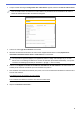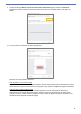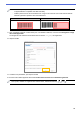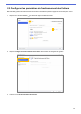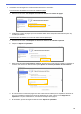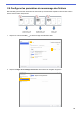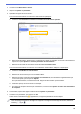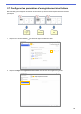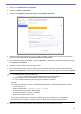Barcode Utility User's Guide
Table Of Contents
- Barcode Utility Guide de l’utilisateur
- Définition des remarques
- Copyright
- Marques commerciales
- Table des matières
- 1. Introduction
- 2. Surveiller les dossiers et traiter les fichiers
- 2.1 Configuration requise
- 2.2 Ajouter un dossier à surveiller (Hot Folder)
- 2.3 Créer une règle de traitement des fichiers
- 2.4 Affecter des codes à barres aux règles de traitement des fichiers
- 2.5 Configurer les paramètres de fractionnement des fichiers
- 2.6 Configurer les paramètres de renommage des fichiers
- 2.7 Configurer les paramètres d’enregistrement des fichiers
- 2.8 Configurer les paramètres communs
- 2.9 Démarrer la surveillance de dossiers et le traitement des fichiers
- 3. Fonctionnalités supplémentaires
- 4. Vérifier le journal de l’application
- 5. Dépistage des pannes
- Annexe A : Exigences de la reconnaissance des codes à barres
- Annexe B : Règles de dénomination personnalisées
- Annexe C : Options et types de code à barres pris en charge
- Annexe D : Spécification XML des codes à barres
15
3. Cochez la case Renommer le fichier.
4. Cliquez sur Ajouter un paramètre.
5. Spécifiez les règles de nom du fichier :
Pour renommer des fichiers en fonction de codes à barres spécifiques
a. Cochez la case Renommer les fichiers en fonction du code à barres spécifié.
b. Dans la liste déroulante, sélectionnez le code à barres à utiliser ou spécifiez un nouveau code à barres en
cliquant sur l’option Ajouter un nouveau paramètre de code à barres...
c. Sélectionnez le format de sortie dans la liste déroulante Format de sortie.
Pour renommer des fichiers en fonction d’une combinaison d’informations statiques et dynamiques
a. Cochez la case Modifier le nom du fichier.
b. Saisissez le nom de fichier que vous souhaitez utiliser.
c. Sélectionnez, dans la liste déroulante Ajouter les informations, les informations supplémentaires que
vous voulez ajouter, puis cliquez sur Ajouter.
Pour plus d’informations, consultez Annexe B : Règles de dénomination personnalisées.
d. Confirmez l’aperçu du nom du fichier en exemple.
e. Pour éviter de remplacer le fichier par inadvertance, cochez la case Ajouter un fichier aux informations
du compteur.
6. Si nécessaire, ajoutez des règles à l’aide du bouton Ajouter un paramètre.
7. Confirmez vos paramètres, puis cliquez sur OK.
Si des icônes d’avertissement [ ] apparaissent, corrigez les paramètres comme indiqué.
Pour réorganiser la séquence des règles ou supprimer une règle de renommage des fichiers, utilisez les
boutons [ ] et [ ].